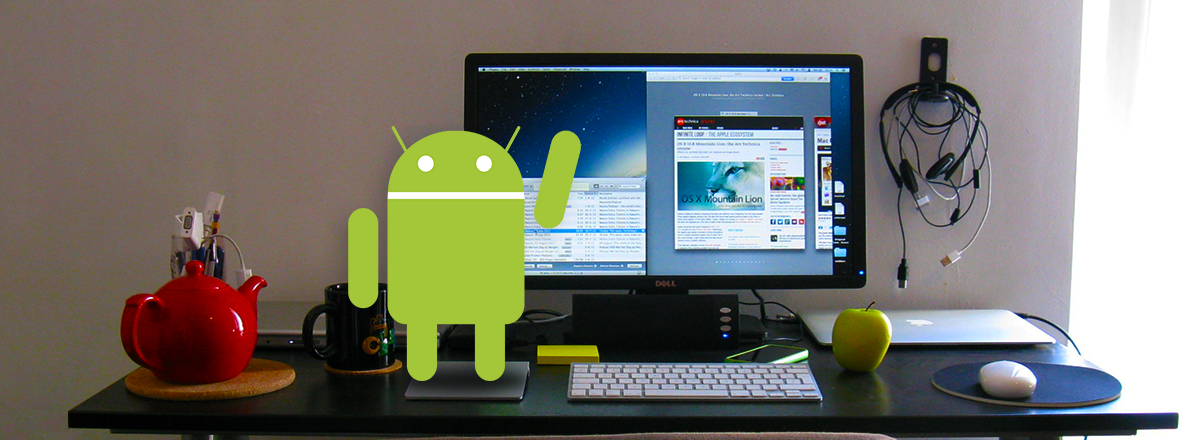PCからスマートフォンへの注意の切り替えに疲れている、またはキーボードとマウスを使ってガジェットのアプリで作業する必要があるなら、AndroidスマートフォンをPCに接続するための3つの便利なプログラムのリストをご覧ください。ここで紹介するすべてのアプリケーションは、デバイスをコンピュータ画面上の別ウィンドウに表示します。これにより、ユーザーはスマートフォンにインストールされたゲームやプログラムを起動し、使い、結果を保存できます。例えば、Google Keepに必要な購入品を追加したり、ドキュメントを編集したり、ソーシャルネットワークを利用したりできます。
1. ApowerMirror
ApowerMirrorは、スマートフォンをコンピュータに接続するための最も人気があり、便利でシンプルなサービスです。このアプリには有料版と無料版があり、無料版を使用している場合でも、メッセージや通知を簡単に表示したり、ファイルを共有したり、最大3分間のスクリーン録画をしたり、スクリーンショットを撮ったりできます。
無料版では、これらの資料にブランドの透かしが表示され、広告が表示される場合があります。有料版では、透かし、録画の制限、広告が削除され、全画面表示モードが有効になります。また、最大4台のデバイスを接続することも可能です。
ApowerMirrorはWindowsだけでなく、macOSでも動作します。PCへの接続は、USB経由がはるかに速いですが、Wi-Fi経由でも接続できます。
2. AirDroid
AirDroidは、AndroidスマートフォンをPCに接続するためのもう一つの人気のプログラムです。ApowerMirrorとは異なり、スマートフォンをコンピュータに接続すると、デスクトップの形で通常とは異なる表示がされ、すべてのアプリケーション、ウィンドウ、フォルダーなどが見えます。
デバイスのメインまたはフロントカメラを起動し、写真を撮り、すぐにそれを表示またはコンピュータに転送することもできます。また、リモートデバイスの制御も可能で、特別なウィンドウでアプリを確認したり、メッセージを読んだり、カメラを起動したり、他の基本機能を使用したりできます。
これは、お母さんに初めてのスマートフォンを渡し、すべてを説明し、彼女が「理解した」と思ったけれども、毎日助けを求める電話がかかってくる場合に便利です。そのような状況では、リモートで簡単に接続できるため、時間と神経を節約できます。
AirDroidサービスには、AirMirrorまたはAirDroidという2つのスマートフォンアプリがあります。前者はコンピュータからガジェットを操作するため、後者はガジェットのファイル(音楽、ドキュメント、ビデオ、メッセージ、連絡先など)にアクセスするためです。
どちらの場合もUSBまたはWi-Fi経由で接続できます。AirDroidはWindowsおよびmacOSで利用可能です。また、Google Chromeで利用できるウェブ版もあります。
3. Vysor
Vysorは、ApowerMirrorやAirDroidのよりシンプルな代替品です。プログラムには有料版と無料版があります。無料版ではスマートフォンを操作したり、スクリーンショットを撮ったりでき、USB経由でのみ接続できます。さらに、広告が時々表示されます。
しかし、より多くのVysor機能が必要な場合、月額数ドルの料金でロックが解除されます。その場合、Wi-Fi接続、スクリーン録画、ファイル共有が利用可能になります。
基本的なUSB接続も非常にシンプルです。Vysorをダウンロードして実行し、スマートフォンでUSBデバッグを有効にし、PCに接続します。許可を求められたら、Vysorメニューにガジェットの名前が表示されるのを待ってから、接続するデバイスの確認ボタンをクリックします。
VysorはWindows、macOS、Linuxシステムで動作します。また、Google Chromeブラウザのウェブ版もあります。